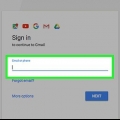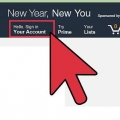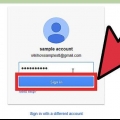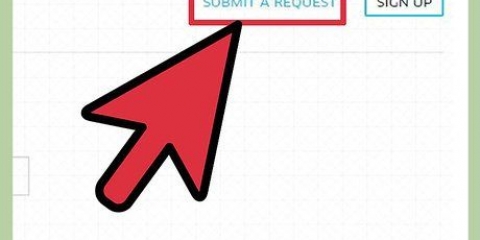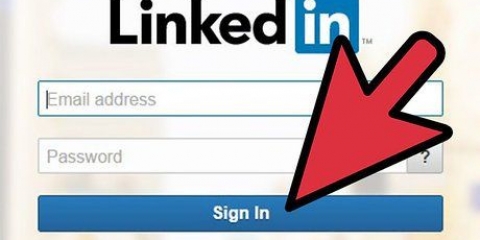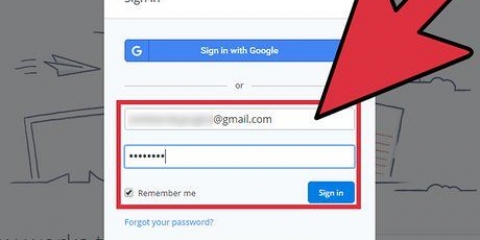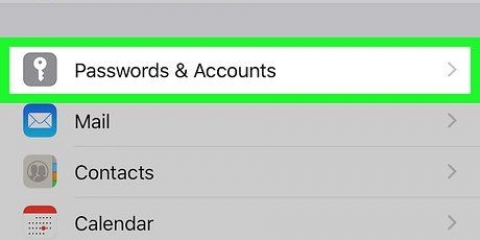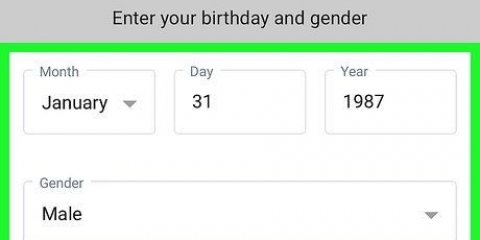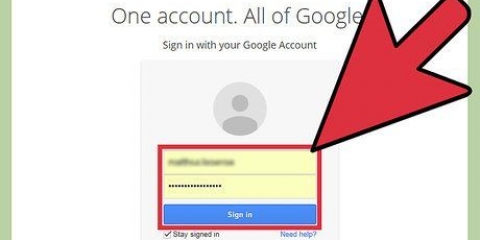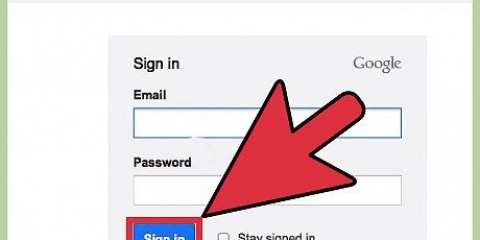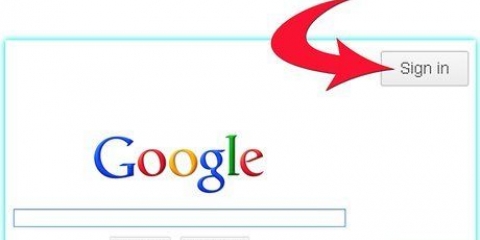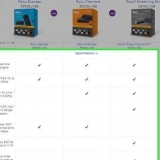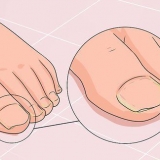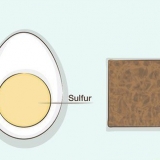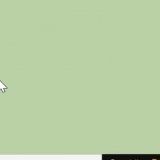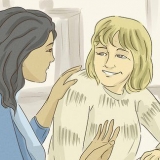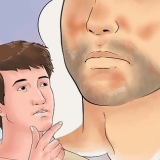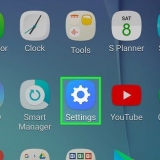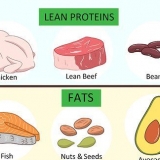Vamos para contas.o Google.com/signin/recovery. Tente fazer login com a conta que você acabou de excluir. Clique no link `Tentar recuperar sua conta`. Digite a senha que você usa para a conta. Se você tentar recuperar sua conta antes que seus dados sejam excluídos permanentemente, você receberá sua conta de volta.











Para evitar spam, crie um novo endereço de e-mail com outro serviço de e-mail e não use essa conta para se inscrever em nada. Além disso, crie outro endereço de e-mail em algum lugar e use-o apenas para se inscrever em coisas. Observe que, se você tiver um Droid ou um dispositivo com sistema operacional Android e estiver sincronizando-o no momento com sua conta do Gmail, não poderá mais acessar o `Mercado` porque sua conta foi alterada. Você precisará fazer uma redefinição de fábrica para verificar uma nova conta para poder usar esses serviços novamente. Pense em um nome exclusivo ao criar uma conta do Gmail. Se você escolher algo como `[email protected]` você provavelmente receberá mais spam porque o nome é curto e fácil de adivinhar. Ao criar uma conta do Gmail, não use seu nome completo, como "jan"[email protected]`. Alguns spammers enviam spam para combinações aleatórias de nome e sobrenome. Se você não conseguir descobrir como excluir sua conta, também poderá definir seu status como off-line. Solte algo como `Conta não está mais ativa` e nunca mais faça login. Se você usa o Gmail offline, para excluir completamente sua conta, você também precisa excluir os cookies colocados pelo Gmail. No Google Chrome, execute as seguintes etapas: Antes de excluir sua conta de e-mail, faça backup de seus dados usando um serviço de nuvem especializado.
Excluir uma conta do google ou gmail
Contente
Este artigo do wikiHow mostra como excluir sua conta do Google (que também exclui todos os seus dados do Google) e como excluir sua conta do Gmail (que exclui apenas seu endereço do Gmail e seus dados).
Degraus
Método 1 de 2: Excluir uma Conta do Google

1. Vá com seu navegador para minha conta.o Google.com. Você só pode excluir sua conta do Google usando um navegador da web.

2. Clique em Login se você ainda não estiver logado. Você pode encontrar este botão no canto superior direito. Se você já estiver logado, verifique se está logado com a conta que deseja excluir.
Quando estiver conectado, você verá a foto do perfil da sua Conta do Google no canto superior direito. Clique nele para ver com qual conta você está logado no momento. Se você estiver conectado com a conta errada, clique em `Sair` no menu e faça login com a conta correta.

3. Faça login com a conta que você deseja excluir. Você não precisa realizar esta etapa se já estiver logado com a conta correta.

4. Clique em Excluir sua conta ou serviços. Esta opção pode ser encontrada na parte inferior da seção `Preferências da conta` no lado direito da página.

5. Clique em Conta do Google e Excluir dados.

6. Digite a senha da sua conta do Google novamente, se solicitado. Você pode ser solicitado a fazer login novamente antes de continuar.

7. Visualize os dados que serão excluídos. Você também verá quais serviços você não terá mais acesso.

8. Clique no link Baixar seus dados para manter seus dados. Agora você será direcionado para a página do Google Takeout, onde será guiado pelo processo de download de um arquivo de seus dados.

9. Role para baixo e marque as duas caixas na parte inferior da página. Esta é a única confirmação que você dará para ter sua conta excluída.

10. Clique em Excluir conta. Sua conta agora será marcada para exclusão, o que acontecerá logo após clicar em `Excluir conta`. Depois de excluir sua conta, você não terá mais acesso aos produtos do Google e dados associados.

11. Tente recuperar uma conta excluída. Se você mudou de ideia ou excluiu acidentalmente a conta, ainda tem algum tempo para recuperar a conta.
Método2 de 2:Remover um endereço do Gmail

1. Vá com seu navegador para minha conta.o Google.com. Você terá que usar um navegador para excluir seu endereço do Gmail.

2. Clique em Entrar. Você pode encontrar este botão no canto superior direito. Se você já estiver conectado, verifique se está conectado com a conta do Gmail que deseja excluir.
Quando você estiver logado, você verá a foto do perfil da sua conta atual no canto superior direito. Clique nele e escolha `Sair` para fazer login com outra conta.

3. Faça login com a conta do Gmail que você deseja excluir. Você não precisa fazer isso se já estiver logado com a conta correta.

4. Clique em Excluir sua conta ou serviços.

5. Clique em Remover produtos.

6. Digite a senha da sua conta do Gmail novamente, se solicitado.

7. Clique no botão `Excluir` ao lado do Gmail. Este botão parece uma lixeira.

8. Insira um endereço de e-mail diferente para sua conta do Google. Este será o endereço de e-mail que você usará para fazer login em outros produtos do Google, como Drive ou YouTube.
O endereço de e-mail precisará ser verificado, portanto, verifique se você está usando uma conta à qual tem acesso.

9. Clique em Enviar e-mail de verificação.

10. Abra a caixa de entrada da outra conta de e-mail.

11. Abra o e-mail de verificação do Google. Pode levar alguns minutos antes de você receber a mensagem.

12. Clique no link no e-mail para verificar seu novo endereço de e-mail. Quando seu novo endereço de e-mail for verificado, sua conta do Gmail será excluída permanentemente.
Pontas
- Digite chrome://settings/cookies na barra de endereços do seu navegador e pressione a tecla Enter.
- Pesquisar e-mail.o Google.com.
- Passe o ponteiro do mouse sobre os resultados da pesquisa e clique no X que aparece na tela.
Avisos
- Lembre-se, você não pode recuperar uma conta excluída após algumas semanas. No entanto, o Google irá ajudá-lo a recuperar endereços que você excluiu recentemente, caso você tenha decidido que os quer de volta.
Artigos sobre o tópico "Excluir uma conta do google ou gmail"
Оцените, пожалуйста статью
Popular